7 correctifs pour le logiciel AMD Adrenalin qui ne fonctionne pas ou ne souvre pas

Vous êtes confronté au problème du logiciel AMD Adrenalin qui ne fonctionne pas ou ne s
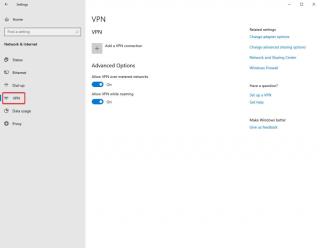
Vous n'êtes pas satisfait de la vitesse de jeu ou souhaitez que votre vie privée reste intacte lorsque vous jouez à des jeux PS4 ? L'utilisation d'un réseau privé virtuel ou d'un VPN peut résoudre non seulement ces requêtes, mais offre également divers autres avantages, tels que le maintien de l'anonymat, la commutation entre les serveurs et le téléchargement de jeux de manière plus sûre.
Convaincu? Sinon, découvrez comment fonctionne le VPN et pourquoi devriez-vous l'utiliser ?
Maintenant, si vous réfléchissez à la façon d'utiliser VPN sur PS4, laissez-nous vous dire que VPN ne peut pas être installé directement sur PS4 et nécessite un autre support. Ce support peut être votre PC, Mac ou routeur via lequel vous pouvez accéder au contenu bloqué, vous sentir en sécurité et bénéficier de la connexion la plus rapide.
Profitez de tous les jeux PS4 les plus cool du monde, trompez l'heure de lancement du jeu en fonction de la géolocalisation et installez-vous enfin sur le canapé avec votre manette en configurant un VPN sur PS4.
Comment utiliser VPN sur PS4 ?
Puisque nous vous avons déjà dit que la connexion VPN n'est pas possible directement en utilisant la console. Pour cela, vous devez configurer une connexion VPN à l'aide d'un PC Windows ou Mac.
Le PC Windows nécessite un bon service VPN avec une compatibilité parfaite pour accéder à des jeux PS4 incroyables. Si vous souhaitez savoir quel VPN convient à votre PC Windows, consultez la liste .
Les utilisateurs de Mac ont également besoin du meilleur VPN pour leur système en fonction de la compatibilité, tout comme Windows. Consultez la liste des VPN gratuits pour Mac .
Heureusement, le routeur ne nécessite pas l'utilisation d'un ordinateur pour configurer un VPN sur PS4, une connexion directe est plutôt possible. Oui, vous devez vérifier quel VPN convient à votre routeur avant de continuer.
Notez que Windows et Mac doivent partager leur connexion à la PS4 via un câble Ethernet après avoir atteint les meilleurs services VPN.
Comment configurer un VPN sur PS4 via un PC Windows ?
Une fois que vous avez sélectionné l'un des meilleurs VPN de jeu pour vous-même en fonction de la compatibilité avec vous et votre PC, suivez les étapes mentionnées ci-dessous.
Étape 1 : Installez le VPN sélectionné et lancez-le.
Étape 2 : Apportez le câble Ethernet, connectez-le à la PS4 et au PC.
Étape 3 : Accédez au Panneau de configuration > Centre Réseau et partage > sélectionnez VPN dans la partie gauche de la fenêtre et vérifiez s'il est activé ou non.
 Étape 4 : Sélectionnez « Modifier les paramètres de l'adaptateur » dans la section suivante.
Étape 4 : Sélectionnez « Modifier les paramètres de l'adaptateur » dans la section suivante.
Étape 5 : Une fois que vous l'avez sélectionné, recherchez la connexion Ethernet associée à votre PC.
Étape 6 : Faites un clic droit dessus et sélectionnez Propriétés.
Étape 7 : Maintenant, cliquez sur l' onglet Partage , cochez la case "Autoriser les autres utilisateurs du réseau à se connecter via la connexion Internet de cet ordinateur".

Étape 8 : Ensuite, sélectionnez Connexion réseau domestique > sélectionnez la connexion avec laquelle vous souhaitez partager la PS4.
Étape 9 : Il est maintenant temps de passer à la PS4. Ici, accédez à Paramètres > Paramètres réseau > Configurer la connexion Internet > Utiliser un câble LAN. Enfin, sélectionnez « Ne pas utiliser de serveur proxy » lorsque vous y êtes invité.
Étape 10 : Testez la connexion en ouvrant Paramètres > Réseau > Tester la connexion réseau.
Et vous êtes prêt à explorer après avoir connecté VPN à PS4 !
Comment configurer un VPN sur PS4 via Mac ?
Commencez à nouveau par sélectionner un service VPN pour vous et passez aux étapes suivantes. Nous allons maintenant porter notre attention sur la façon de connecter VPN à PS4 via Mac.
Étape 1 : Connectez le câble Ethernet entre Mac et PS4.
Étape 2 : Ouvrez votre Mac, cliquez sur l'icône \Apple dans le coin supérieur gauche > Préférences Système > Partage.
Étape 3 : Ici, sélectionnez « Partage Internet ».
Étape 4 : Choisissez l'option 'Partager votre connexion depuis' et enfin sélectionnez votre réseau VPN.
Étape 5 : Cliquez sur le menu « Vers les ordinateurs utilisant » et sélectionnez « Ethernet ». Confirmez la connexion plus tard.
Étape 6 : Encore une fois, accédez à PS4 et ouvrez Paramètres > Paramètres réseau > Configurer la connexion Internet > Utiliser un câble LAN > Méthode de connexion facile. Le processus analyse et configure automatiquement une connexion Ethernet. Voici comment vous pouvez utiliser un VPN sur PS4.
Étape 7 : Enfin, testez la connexion en sélectionnant Paramètres > Réseau > Tester la connexion réseau.
Comment configurer un VPN sur PS4 sans PC ou sans routeur ?
Si vous ne souhaitez aucune connexion entre le système informatique et la console PS4, un routeur VPN est la dernière option qui vous reste. Avec cette méthode, vous pouvez facilement configurer un VPN sur le routeur et tous les appareils connectés via celui-ci en bénéficient.
Il existe maintenant un réseau Wi-Fi VPN intégré disponible sur le marché, ce qui est également assez cher. Mais vous pouvez toujours configurer un VPN manuellement.
Voyons maintenant comment connecter VPN à PS4 sans utiliser de système informatique.
Étape 1 : Commencez par vous connecter au panneau de configuration de votre routeur.
Étape 2 : demandez à votre fournisseur de services ou consultez le manuel qui indique la procédure de connexion.
Étape 3 : En utilisant un câble Wi-Fi ou Ethernet entre les deux, connectez la PS4 au routeur.
Étape 4 : Enfin, testez la connexion en sélectionnant Paramètres > Réseau > Tester la connexion réseau.
Conclure!
L'utilisation d'un VPN gratuit pour PS4 est le meilleur moyen de se connecter de manière anonyme. Et en configurant un VPN sur PS4, vous pouvez jouer à n'importe quel jeu dans le monde, garder votre identité cachée et enfin profiter d'une vitesse inégalée rapidement. Alors, les amis, vous devez avoir une idée de la façon de connecter un VPN à la PS4, profitez des jeux en toute transparence maintenant.
Nous aimerions également vous entendre! Partagez vos commentaires et suggestions dans la section commentaires ci-dessous. N'oubliez pas non plus d'aimer, de partager et de vous abonner à nos chaînes officielles YouTube et Facebook pour plus de mises à jour techniques.
Vous êtes confronté au problème du logiciel AMD Adrenalin qui ne fonctionne pas ou ne s
Pour corriger l
Apprenez à maîtriser le chat Zoom, une fonctionnalité essentielle pour les visioconférences, avec nos conseils et astuces.
Découvrez notre examen approfondi de l
Découvrez comment récupérer votre Instagram après avoir été désactivé en suivant nos étapes claires et simples.
Découvrez comment savoir qui a consulté votre profil Instagram avec nos solutions pratiques. Sauvegardez votre vie privée tout en restant informé !
Apprenez à créer des GIF animés facilement avec votre Galaxy S22. Découvrez les méthodes intégrées et des applications pratiques pour enrichir votre expérience.
Découvrez comment changer la devise dans Google Maps en quelques étapes simples pour mieux planifier vos finances durant votre voyage.
Microsoft Teams s
Vous obtenez l








